如何解决Pages 文稿Numbers 表格或 Keynote 讲演无法添加媒体的问题?今天小编就带来了解决Pages 文稿、Numbers 表格或 Keynote 讲演无法添加媒体的方法,一起看看吧!
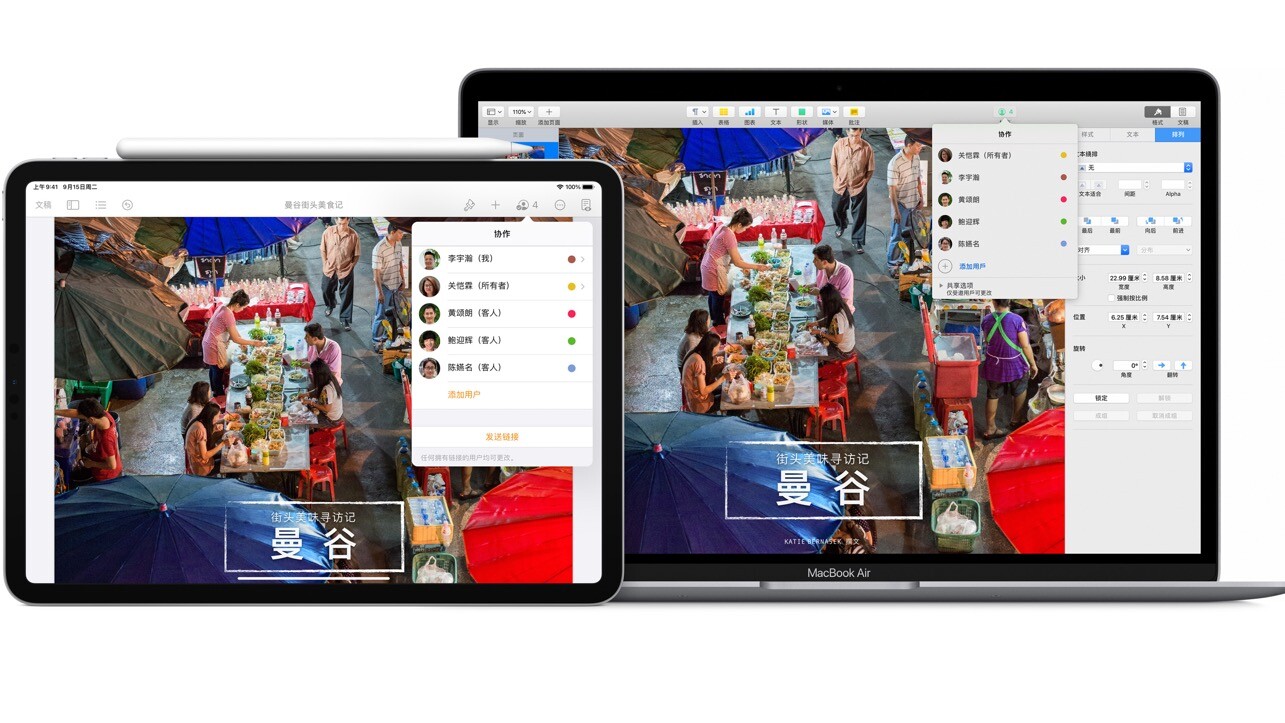
如果您无法将媒体文件添加到协作文稿中
您尝试添加的媒体文件可能大于 50 MB,这种情况下文件会因为太大而无法添加到您与他人协作处理的文稿中。请尝试采取以下任一步骤以添加文件:
- 如果您是文稿的所有者,请停止共享文稿、电子表格或演示文稿,添加文件,然后重新开始共享。
- 如果文稿位于共享文件夹中,请将文稿拖出共享文件夹,添加大型媒体文件,然后将文稿拖回共享文件夹中。
- 将媒体文件的大小缩小至 50 MB 以下,然后将这个文件添加到共享文稿中。您可以使用以下 Mac App 来缩小媒体文件的大小
- 使用“预览”将图像文件转换为较小的文件,例如图像质量较低的 JPEG 文件。
- 使用 QuickTime Player 将影片导出为较低的分辨率,例如 480P。
- 使用“音乐”App 将音频文件转换为压缩率更高的格式,例如 MP3。
如果您还是无法添加媒体文件,则说明您要添加的文件可能会导致整个文稿太大而无法共享。对于通过 iWork App 和 iCloud 共享的文稿,协作文稿的大小上限为 2 GB;对于通过 Box 共享的文稿,协作文稿的大小上限为 1 GB。如果文稿包含多个媒体文件,请尝试缩小所有媒体文件的大小,然后重新尝试共享文稿。您也可以缩小整个文稿的大小。
缩小文稿的大小
在 Mac 上,您可以缩小整个 Pages 文稿、Numbers 表格或 Keynote 讲演文稿的大小,以便与他人协作处理。相应的 App 可自动按比例缩小图像、修剪影片和音频文件,或者更改影片格式或质量。
- 如果您是文稿的所有者,并且正在共享文稿,请停止共享文稿、电子表格或演示文稿。
- 打开文稿后,选取“文件”>“缩小文件大小”。
- 选择您要进行的调整。窗口顶部会显示文稿的当前大小,以及您选取的调整项会使文稿缩小多少。
- 缩小文件:
- 选取“缩小此文件”,以将相应设置应用于原始文稿。
- 选取“缩小副本”,以将相应设置应用于文稿的副本并保留原始文稿。输入文稿副本的名称,并选取存储副本的位置,然后点按“存储”。
- 邀请他人协作处理文稿。
如果您的共享文稿中存在损坏的媒体文件
如果您的共享文稿中存在损坏的媒体文件且文件大于 50 MB,则应停止共享文稿,替换相应的文件,然后重新开始共享。如果损坏的媒体文件位于共享文件夹中,请将文稿拖出共享文件夹,替换相应的文件,然后将文稿拖回共享文件夹中。

